Panabit常用命令手册
panabit配置

一、设备连接拓补图说明:下图为一个流控设备的网络拓补图:流控设备作为网桥以便于对经过它的数据进行协议分析,从而达到对企业内部需要封锁的协议进行封堵。
其网线接口有严格的规定,否则将达不到预期的效果。
拓补图1:该企业只有一台路由器+若干交换机,在实际的应用中,由于路由器的功能限制,网络管理员很难对一些应用程序、网上电影、视频等做一些有效的封锁,像迅雷BT方面也是相当难以控制的。
针对这种类型的网络环境,只需要在路由器与交换机之间加一台流控设备便可以对网络中的BT、网上电影、WEB视频、网页游戏做到有效的管理与封锁。
使用本设备不会对企业内网造成影响,企业内网使用的如DHCP、DNS、WINS、FTP 等所有协议不会造成任何影响!另外受控的用户端也不需要附加任何设定,对用户端而言这些操作都是透明的。
拓补图2:该企业拥有多条上网出口线路,存在多台路由器。
企业使用本流控设备也不会对网络造成影响。
如下图所示,只需要在流控设备上添加一台HUB或是交换机,同样也能实现对网上视频、电影、Bt等有效的管制。
用户的电脑网关无论指向哪一个路由器都可以,之间的应用继续使用,不会对用户端造成影响!如下图示的拓补:二、连接到panabit流控主机本次实例以192.168.10.21(Panabit 流控主机)为实例:◆在局域的一台机器上打开IE浏览器,在地址栏输入主机的地址,如https://192.168.10.21备注:如果你使用的IE7或是IE8会提示安全证书有问题,请点击【继续浏览此网站】◆在弹出的验证窗口中输入账户及密码admin/password◆验证通过之后,会看到以下画面,这是系统的流量概况图。
恭喜你!此时你已成功连接到panabit主机了!三、配置配置panabit的管理接口与数据接口Panabit的管理接口与数据接口功能区分:管理接口:用于网络管理员通过IE进行连线管理数据接口:用于实现网桥对当前数据进行过滤◆点击【网络配置】的选项卡、可以看到当我们使用的管理接口FXP0,你可以根据需要修改管理IP地址。
超实用的PANABIT策略配置

下面是我自己配置使用在外网流控上的策略,这是我使用pa流控免费版以来,自己的理解和总结,跟大家探讨一下。
这些策略的目的是控制内网p2p下载、在线视频、网络游戏等上班时间受限制的流量,提高每用户上网浏览的体验,禁用私接路由器和随身wifi热点,做到每个用户平等共享出口带宽创建策略之前,先做准备工作,创建后面用到的IP群组和数据通道以及自定义协议。
1、创建IP群组,目的:分组控制,比如公司领导带宽高些、用无线路由不受限制,放在“不受限制的IP”和“允许无线的IP”里面。
创建IP群组,例如领导的“不受限制的IP”2、创建数据通道,目的:让那些不受网管欢迎的应用协议走比较窄的通道,划分一个较宽的通道留给打开网页等常规应用,提高上网浏览的体验。
使用“允许”的,是直接走网桥全部带宽的,不用走数据通道。
创建数据通道,可以自己定义名称,我这里的“受限”通道给受限的协议用,上网通道给常规浏览页面用然后编辑数据通道的优先级,用到优先级就编辑,不用优先级就使用整个通道3、创建自定义协议,目的:把某些需要统一控制的应用协议圈到一起,方便做控制。
自定义协议组,创建自己命名的协议组,可以看到我的“上网”协议组和“受限协议组”包括的协议添加应用协议到自定义的协议组编辑自定义协议组包含哪些协议,选中某个协议后点“添加至”,最后添加完了别忘点“提交”4、创建流量控制的策略组我设置的流量控制“上班控制”协议组说明:100是放行允许的无线路由和移动设备的200是阻止私接路由器、热点和网卡桥接共享的210是阻止安卓和苹果手机平板等移动上网的300是带宽比较高的群组,而且可以看视频玩游戏下迅雷比如公司领导们和你自己500和510分别控制正常上网行为(浏览网页)的下行和上行,下行优先级和带宽高,上行反之600和610分别控制自定义协议组“受限”里那些协议的下行和上行,同上,带宽在上班时间很低700和710控制每个IP用到的其他协议,同样下行上行分别控制后面都是”停止“,流控引擎匹配到符合前面每个选项的数据流(动作列左边都是匹配项),就给予这条规则设置的通道和速率规则的意思是:线路是这个么?数据流向是这个么?内网地址是这个么?外网地址是这个么?协议是这个么?应用是这个么?共享有这些(或更多)么?移动设备有无?(不填就是忽略此项,也就是any)前面每个项目都匹配了就执行后面的限制。
Panabit智能应用网关产品用户手册V2.0
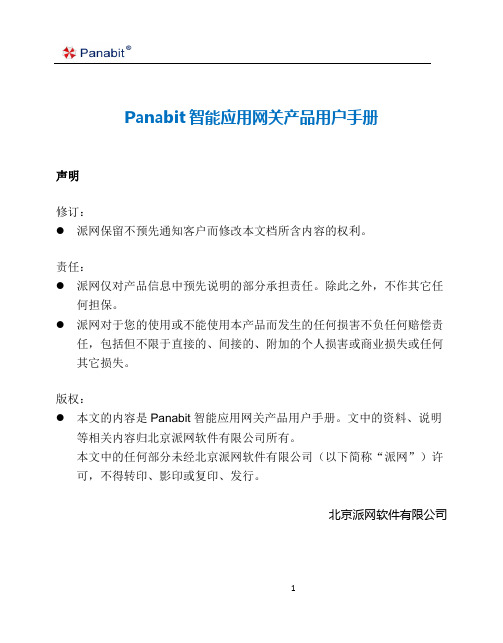
Panabit智能应用网关产品用户手册声明修订:●派网保留不预先通知客户而修改本文档所含内容的权利。
责任:●派网仅对产品信息中预先说明的部分承担责任。
除此之外,不作其它任何担保。
●派网对于您的使用或不能使用本产品而发生的任何损害不负任何赔偿责任,包括但不限于直接的、间接的、附加的个人损害或商业损失或任何其它损失。
版权:●本文的内容是Panabit智能应用网关产品用户手册。
文中的资料、说明等相关内容归北京派网软件有限公司所有。
本文中的任何部分未经北京派网软件有限公司(以下简称“派网”)许可,不得转印、影印或复印、发行。
北京派网软件有限公司目录Panabit智能应用网关用户手册 (1)前言 (5)第一章、系统维护 (6)1.网络配置 (6)2.系统管理 (8)2.3.配置管理 (8)3.日志管理 (9)4.管理日志 (11)5.系统告警 (12)6.系统升级 (12)第二章、对象管理 (14)1. 应用协议 (14)1.1 参数配置 (14)1.2 节点管理 (15)2. 其他对象 (16)2.1 自定义协议 (16)2.2 虚拟链路 (17)第三章、应用路由 (19)1.对象 (19)1.1接口线路 (20)1.2 线路群组 (22)2. 策略 (24)北京派网软件有限公司2.1 策略路由 (24)2.2 端口映射 (26)2.3 DNS管控 (26)3.其它 (27)第四章、策略管理 (28)1. 参数配置 (28)1.1 线路设置 (28)1.2 内网IP统计 (30)1.3 伪IP防护 (31)1.4 ToS设置 (32)1.5 共享用户 (33)1.6 智能P2P识别 (34)1.7 迅雷增强识别 (34)2. 策略对象 (36)2.1数据通道 (36)2.2 流量代理 (38)2.3 文件类型 (40)2.4 域名群组 (40)2.5 IP群组 (41)2.6 自定义协议组 (43)3. 流量控制 (44)3.1 创建策略组 (44)3.2 添加策略 (45)3.3 策略调度 (49)北京派网软件有限公司4. 连接控制 (51)4.1 DNS连接 (51)4.2 策略组 (52)4.3 策略调度 (54)5. HTTP管控 (54)5.1 策略组 (54)5.2 策略调度 (56)6. MAC管控 (56)6.1 基本设置 (57)6.2 MAC绑定 (58)6.3 MAC导出 (59)7. Web认证 (59)7.1 基本设置 (59)7.2 帐号管理 (61)第五章、监控统计 (62)1.系统概况 (62)1.1 流量概况 (62)1.2 趋势图表 (64)1.3 网络接口 (65)1.4 网桥661.5 虚拟链路 (67)1.6 WAN线路 (67)1.7 TOP应用 (67)1.8 TOP用户 (68)北京派网软件有限公司1.9 移动终端 (69)1.10 其他信息 (70)2.当前策略 (71)3.应用协议 (72)北京派网软件有限公司前言Panabit智能应用网关可通过Web管理页面进行全部管理动作:(1)登陆方式:https://192.168.0.200(注:出厂默认IP)(2)管理接口:EM5(企业级)或MGT(运营商级)(3)用户名: admin(4)初始密码:panabit对Panabit智能应用网关进行日常管理监控,Web方式是最简洁最方便的。
Panabit常用命令手册(更新于20160919)资料

Panabit常用命令手册1.基本官方硬件管理口:MGT默认管理ip:192.168.0.200Web管理界面:https://192.168.0.200Web管理界面默认用户和密码:admin/panabit后台管理默认用户和密码:root/panaos2.FreeBSD命令1)修改root密码:passwd2)查看管理口IP:ifconfig3)临时修改管理口IP:ifconfig 管理口网卡名 192.168.0.199/244)修改管理口IP:ee /conf/ifadmin.conf修改好之后按esc键,选择a)leave editor 按回车,离开编辑,再选择a)save changes 保存修改,然后重启设备。
5)查看WEB界面密码:cat /usr/ramdisk/admin/.htpasswd6)修改web界面密码:ee /usr/system/admin/.htpasswd修改好之后按esc键,选择a)leave editor 按回车,离开编辑,再选择a)save changes 保存修改。
7)添加数据网卡:注意,添加了数据网卡后,原有的license会失效,必须重新授权。
ifconfig找到新加网卡的网卡名然后编辑PG.conf文件,ee /etc/PG.conf,将新网卡加入数据网卡然后退出,保存,重启设备。
、8)panaos服务的启动和停止:/usr/system/bin/ipectrl start 启动panaos服务默认开机后是启动的,/usr/system/bin/ipectrl stop 停止panaos服务停止后,软件停止工作,数据网卡会不通,web界面都会登录不了。
9)ping 命令Ping IP 这个ping是由管理网卡发出去的,因此这里检查的是管理口的网络情况。
3 floweye命令3.1 floweye if 命令集合:1)查看数据网卡状态:floweye if stat可以查询各个数据网卡的流量情况主要看 bps-in bps-out pps-in pps-out这四个数值2)检查em0网卡是否丢包:floweye if stat em0 | grep Missed多运行几次,Missed Packets 如果不为0,说明曾经有过丢包,但是这丢包也许是拔插网线时候产生的,关键是要看Missed Packets 的数值是否增长,如果增长表示当前有丢包,这样是有问题的,一般是硬件性能不足导致,如果Missed Packets 不变说明没有丢包。
命令panabit

执行格式】:man [指令名称【说明】:man是manual的缩写。
在FreeBSD系统环境下,对于不了解的指令,只要man 一下就可以得到指令使用方法的详细说明。
【举例】:man ls【作用】:获得ls指令用法、语法、参数等相关说明。
注销FreeBSD系统【指令名称】:logout【说明】:用于退出FreeBSD系统的登陆。
命令exit也可以达到相同的作用。
改变工作目录位置【指令格式】:cd [目录名称【说明】:cd指令和dos环境下改变工作目录位置的cd指令相同,所以只要了解FreeBSD 的文件结构,就可以轻松漫游其间。
但是注意在UNIX下,英文大小写是有分别的。
如果指令cd后面不接任何参数,则会切换到user的根目录,与“cd ~”有相同作用。
"." 本身目录".."上一层的父目录" ~ "user根目录显示当前的工作路径【执行格式】:pwd【说明】:在dos环境下,“c:\”是我们很熟悉的提示符号,代表我们现在位于根目录下,在FreeBSD的环境下,除了从提示符号得知当前的工作路径外,使用指令pwd可知自己当前身在何处,在什么目录下。
指令pwd为print working directory的缩写。
建立新目录【指令名称】:mkdir【执行格式】:mkdir [新的目录名称【说明】:mkdir就和dos环境下的md建立一个新目录的指令相似,唯一不同的是FreeBSD 的环境下因有权限限制,所以要在某一目录下建立一新目录,必须在此目录有(W)写入权。
参数“-P” 可一次制作多层目录,想偷懒的人一定要学会。
【举例】:mkdir -p /dir2/dir3/【作用】:在所在的目录下建立/dir2和dir2下的dir3目录,也就是一次连续建两个目录以上,加参数“-P”,即可轻松完成。
删除空目录【指令名称】:rmdir【执行格式】:rmdir [空目录名称【说明】:rmdir和rd一样只能删除空目录,也就是说要删除的目录其下已没有其他文件和子目录。
Panabit简明配置手册
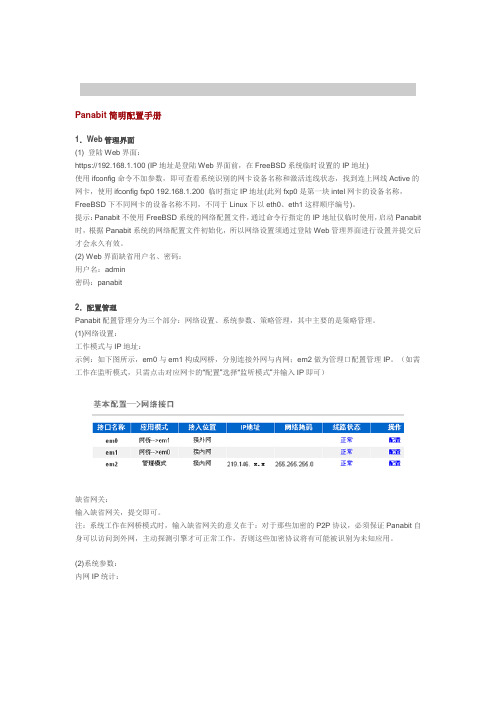
Panabit简明配置手册1.Web管理界面(1) 登陆Web界面:https://192.168.1.100 (IP地址是登陆Web界面前,在FreeBSD系统临时设置的IP地址)使用ifconfig命令不加参数,即可查看系统识别的网卡设备名称和激活连线状态,找到连上网线Active的网卡,使用ifconfig fxp0 192.168.1.200 临时指定IP地址(此列fxp0是第一块intel网卡的设备名称,FreeBSD下不同网卡的设备名称不同,不同于Linux下以eth0、eth1这样顺序编号)。
提示:Panabit不使用FreeBSD系统的网络配置文件,通过命令行指定的IP地址仅临时使用,启动Panabit 时,根据Panabit系统的网络配置文件初始化,所以网络设置须通过登陆Web管理界面进行设置并提交后才会永久有效。
(2) Web界面缺省用户名、密码:用户名:admin密码:panabit2.配置管理Panabit配置管理分为三个部分:网络设置、系统参数、策略管理,其中主要的是策略管理。
(1)网络设置:工作模式与IP地址:示例:如下图所示,em0与em1构成网桥,分别连接外网与内网;em2做为管理口配置管理IP。
(如需工作在监听模式,只需点击对应网卡的“配置”选择“监听模式”并输入IP即可)缺省网关:输入缺省网关,提交即可。
注:系统工作在网桥模式时,输入缺省网关的意义在于:对于那些加密的P2P协议,必须保证Panabit自身可以访问到外网,主动探测引擎才可正常工作,否则这些加密协议将有可能被识别为未知应用。
(2)系统参数:内网IP统计:选择是否打开内网IP流量统计功能,并设置内网IP最大空闲时间(规定时间内无任何流量动作的空闲IP 将被系统自动从统计库中删除),提交。
注:内网IP流量统计功能是为中小企业用户量身定做的一项特色功能。
由于该功能会相应的降低系统的一些性能,所以在运营商及用户数量庞大的网络中,如需首要保证性能,则建议关闭此功能。
Panabit常用命令手册

Panabit常用命令手册1.基本官方硬件管理口:MGT默认管理ip : 192.168.0.200Web管理界面: https://192.168.0.200Web管理界面默认用户和密码:admin/panabit后台管理默认用户和密码:root/panaos2.FreeBSD 命令1)修改 root 密码: passwd2)查看管理口IP :ifconfig3)临时修改管理口IP : ifconfig管理口网卡名192.168.0.199/244)修改管理口IP :ee /conf/ifadmin.conf修改好之后按 esc 键,选择 a)leave editor 按回车,离开编辑,再选择 a) save changes 保存修改,然后重启设备。
5)查看 WEB界面密码: cat /usr/ramdisk/admin/.htpasswd6)修改 web界面密码: ee /usr/system/admin/.htpasswd修改好之后按 esc 键,选择 a)leave editor 按回车,离开编辑,再选择 a) save changes 保存修改。
7)添加数据网卡:注意,添加了数据网卡后,原有的license会失效,必须重新授权。
ifconfig找到新加网卡的网卡名然后编辑PG.conf 文件 ,ee /etc/PG.conf,将新网卡加入数据网卡然后退出,保存,重启设备。
、8) panaos 服务的启动和停止:/usr/system/bin/ipectrl start启动panaos服务默认开机后是启动的,/usr/system/bin/ipectrl stop停止panaos服务停止后,软件停止工作,数据网卡会不通, web界面都会登录不了。
9) ping命令Ping IP这个ping是由管理网卡发出去的,因此这里检查的是管理口的网络情况。
3 floweye命令3.1 floweye if命令集合:1)查看数据网卡状态:floweye if stat可以查询各个数据网卡的流量情况主要看 bps-in bps-out pps-in pps-out这四个数值2)检查 em0网卡是否丢包:floweye if stat em0 | grep Missed多运行几次, Missed Packets 如果不为 0,说明曾经有过丢包,但是这丢包也许是拔插网线时候产生的,关键是要看 Missed Packets 的数值是否增长,如果增长表示当前有丢包,这样是有问题的,一般是硬件性能不足导致,如果Missed Packets不变说明没有丢包。
Panabit用户手册
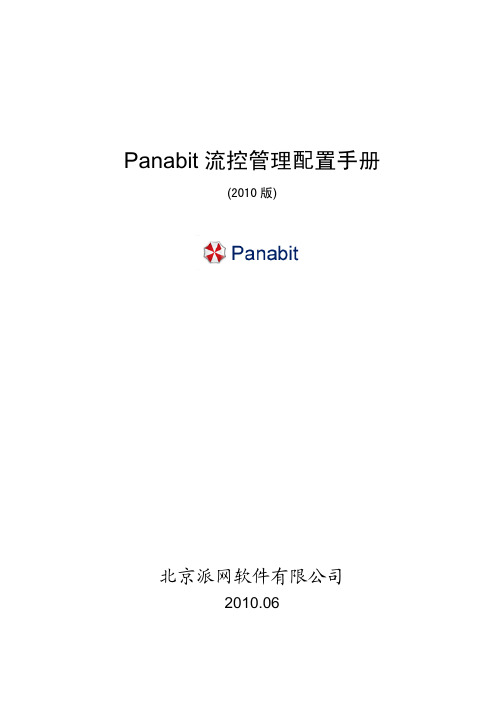
Panabit流控管理配置手册(2010版)北京派网软件有限公司2010.06目录目录 (2)前言 (4)0.1 出厂默认设置 (5)0.2 管理界面登陆 (5)0.3 确认系统时间 (5)0.4 查看License许可信息 (5)0.5 配置与测试网桥 (5)0.6 设备上线 (6)0.7 修改口令 (7)1.网络配置 (8)1.1 管理接口 (9)1.2 数据接口 (9)2.对象管理 (11)2.1 自定义协议 (11)2.2 IP群组 (11)2.3 自定义协议组 (12)2.4虚拟链路 (13)3.策略管理 (15)3.1 参数设置 (15)3.1.1 网桥带宽 (15)3.1.2 内网IP统计 (15)3.1.3 伪IP防护 (16)3.1.4 TOS设置 (17)3.2 流量控制 (18)3.2.1 数据通道 (18)3.2.2 策略组 (18)3.2.3 策略调度 (23)3.2.4策略生效确认 (24)3.3 连接控制 (25)3.4 HTTP管控 (25)4.监控统计 (27)4.1 分桥统计 (27)4.2 流量趋势 (28)4.2 三日对比 (30)4.4 历史图表 (30)4.5 TOP 应用 (31)4.6 TOP IP (32)4.6.1 IP档案-流量概况 (33)4.6.2 IP档案-连接信息 (33)4.6.3 IP档案-相关身份 (34)4.6.4 IP档案-共享用户 (34)4.7 IP在线IP趋势 (35)4.8 网络接口 (36)4.9 当前策略 (36)5.系统维护 (38)5.1 系统升级 (38)5.2 系统维护 (39)5.3 配置管理 (40)5.4 日志管理 (40)5.4.1 事件日志 (40)5.4.2 清除流量日志 (41)附录一注意事项 (42)附录二迅雷、QQ超级旋风管控说明 (43)附录三 Panabit应用协议样本抓包方法 (44)前言感谢您选择并使用Panabit应用层流控产品!Panabit应用层流量分析及控制系统(以下简称Panabit流控),是在互联网P2P(Peer-to-Peer)应用广泛流行的背景下,诞生的新一代应用层QOS产品。
Panabit常用命令手册

Panabit常用命令手册1.基本官方硬件管理口:MGT默认管理ip : 192.168.0.200Web管理界面: https://192.168.0.200Web管理界面默认用户和密码:admin/panabit后台管理默认用户和密码:root/panaos2.FreeBSD 命令1)修改 root 密码: passwd2)查看管理口IP :ifconfig3)临时修改管理口IP : ifconfig管理口网卡名192.168.0.199/244)修改管理口IP :ee /conf/ifadmin.conf修改好之后按 esc 键,选择 a)leave editor 按回车,离开编辑,再选择 a) save changes 保存修改,然后重启设备。
5)查看 WEB界面密码: cat /usr/ramdisk/admin/.htpasswd6)修改 web界面密码: ee /usr/system/admin/.htpasswd修改好之后按 esc 键,选择 a)leave editor 按回车,离开编辑,再选择 a) save changes 保存修改。
7)添加数据网卡:注意,添加了数据网卡后,原有的license会失效,必须重新授权。
ifconfig找到新加网卡的网卡名然后编辑PG.conf 文件 ,ee /etc/PG.conf,将新网卡加入数据网卡然后退出,保存,重启设备。
、8) panaos 服务的启动和停止:/usr/system/bin/ipectrl start启动panaos服务默认开机后是启动的,/usr/system/bin/ipectrl stop停止panaos服务停止后,软件停止工作,数据网卡会不通, web界面都会登录不了。
9) ping命令Ping IP这个ping是由管理网卡发出去的,因此这里检查的是管理口的网络情况。
3 floweye命令3.1 floweye if命令集合:1)查看数据网卡状态:floweye if stat可以查询各个数据网卡的流量情况主要看 bps-in bps-out pps-in pps-out这四个数值2)检查 em0网卡是否丢包:floweye if stat em0 | grep Missed多运行几次, Missed Packets 如果不为 0,说明曾经有过丢包,但是这丢包也许是拔插网线时候产生的,关键是要看 Missed Packets 的数值是否增长,如果增长表示当前有丢包,这样是有问题的,一般是硬件性能不足导致,如果Missed Packets不变说明没有丢包。
Panabit技术讲解_从头开始了解Panabit

共享检测技术
共享检测技术简述 - DPI应用检测 - 通用数据包检测(IPID轨迹) -移动终端检测
Copyright © 2013 Panabit and/or its affiliates. All rights reserved.
Page 26
DPI应用检测方式
原理 - 某些应用程序在进行数据交互的时候,一些数据包中会带有本地网卡的IP信息,Panabit的 DPI引擎能获取到这些IP地址的信息,以此为依据判断有共享用户。 特点 - 能知道具体共享的内网IP地址,检测准确。 - 这个检测是在DPI识别顺带的,性能上的消耗可以忽略。 - 这只是某些应用程序的特性,比如迅雷、暴风等P2P类软件。
场景(一)
在没有wifi覆盖的网络。阻断接入的手机
Copyright © 2013 Panabit and/or its affiliates. All rights reserved.
在策略组里添加策略
Copyright © 2013 Panabit and/or its affiliates. All rights reserved.
常用的共享控制策略
开启通用数据包检测
预期效果:允许使用路由器,PC控制在1-2以内。
Copyright © 2013 Panabit and/or its affiliates. All rights reserved.
旁路监控部署
Copyright © 2013 Panabit and/or its affiliates. All rights reserved.
- 这样的检测十分灵敏,一台客户机也可能产生多条轨迹。
- 开启通用数据包检测,会消耗一定的系统资源,因此这种方式最多检测6个共享。
Panabit详细功能说明
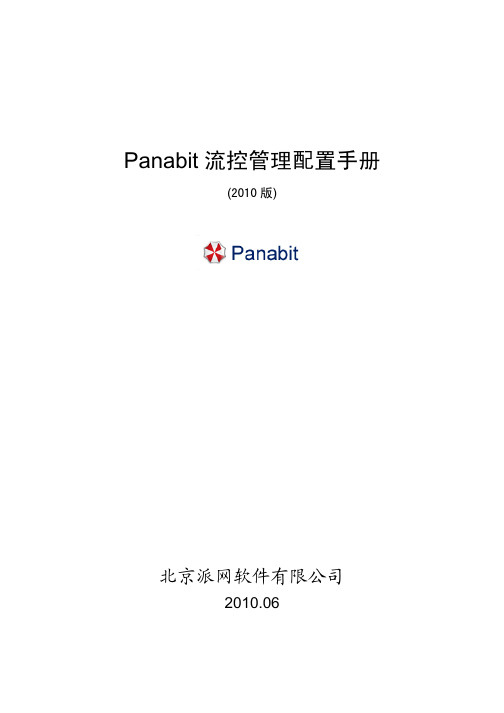
Panabit流控管理配置手册(2010版)北京派网软件有限公司2010.06目录目录 (2)前言 (4)0.1 出厂默认设置 (5)0.2 管理界面登陆 (5)0.3 确认系统时间 (5)0.4 查看License许可信息 (5)0.5 配置与测试网桥 (5)0.6 设备上线 (6)0.7 修改口令 (7)1.网络配置 (8)1.1 管理接口 (9)1.2 数据接口 (9)2.对象管理 (11)2.1 自定义协议 (11)2.2 IP群组 (11)2.3 自定义协议组 (12)2.4虚拟链路 (13)3.策略管理 (15)3.1 参数设置 (15)3.1.1 网桥带宽 (15)3.1.2 内网IP统计 (15)3.1.3 伪IP防护 (16)3.1.4 TOS设置 (17)3.2 流量控制 (18)3.2.1 数据通道 (18)3.2.2 策略组 (18)3.2.3 策略调度 (23)3.2.4策略生效确认 (24)3.3 连接控制 (25)3.4 HTTP管控 (25)4.监控统计 (27)4.1 分桥统计 (27)4.2 流量趋势 (28)4.2 三日对比 (30)4.4 历史图表 (30)4.5 TOP 应用 (31)4.6 TOP IP (32)4.6.1 IP档案-流量概况 (33)4.6.2 IP档案-连接信息 (33)4.6.3 IP档案-相关身份 (34)4.6.4 IP档案-共享用户 (34)4.7 IP在线IP趋势 (35)4.8 网络接口 (36)4.9 当前策略 (36)5.系统维护 (38)5.1 系统升级 (38)5.2 系统维护 (39)5.3 配置管理 (40)5.4 日志管理 (40)5.4.1 事件日志 (40)5.4.2 清除流量日志 (41)附录一注意事项 (42)附录二迅雷、QQ超级旋风管控说明 (43)附录三 Panabit应用协议样本抓包方法 (44)前言感谢您选择并使用Panabit应用层流控产品!Panabit应用层流量分析及控制系统(以下简称Panabit流控),是在互联网P2P(Peer-to-Peer)应用广泛流行的背景下,诞生的新一代应用层QOS产品。
流控大师常用命令
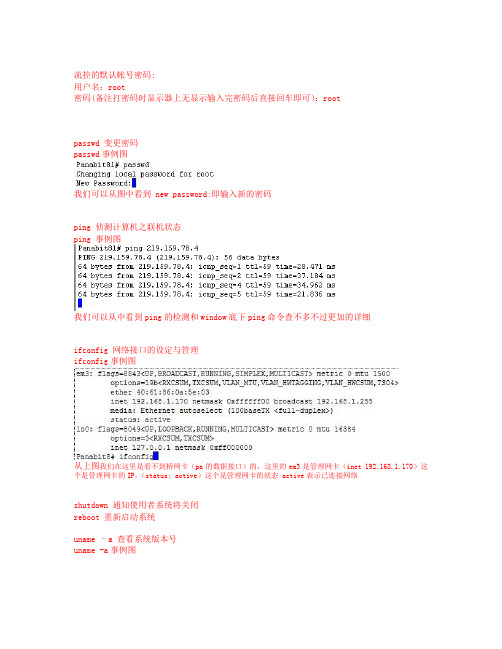
流控的默认帐号密码:用户名:root密码(备注打密码时显示器上无显示输入完密码后直接回车即可):rootpasswd 变更密码passwd事例图我们可以从图中看到 new password:即输入新的密码ping 侦测计算机之联机状态ping 事例图我们可以从中看到ping的检测和window底下ping命令查不多不过更加的详细ifconfig 网络接口的设定与管理ifconfig事例图从上图我们在这里是看不到桥网卡(pa的数据接口)的,这里的em3是管理网卡(inet 192.168.1.170)这个是管理网卡的IP,(status: active)这个是管理网卡的状态 active表示已连接网络shutdown 通知使用者系统将关闭reboot 重新启动系统uname –a 查看系统版本号uname -a事例图/usr/panabit/bin/ipetctrl stop 停止panabit服务/usr/panabit/bin/ipetctrl start 启动panabit服务ee /etc/PG.conf 改网卡(有大小写分)ee /etc/PG.conf事例图命令 ee /etc/PG.conf 编辑pa的网络配置(ADMIN_PORT=em3)表示em3是管理接口(管理网卡),(DATA_PORTS="em0 em1 em2")表示 em0 em1 em2 为数据接口(桥网卡)当网卡被设置为数据接口时,panaos 进程工作后,ifconfig是查看不到数据网卡的。
ee /usr/panaetc/ifadmin.conf 更改管理网卡IP事例图命令:ee /usr/panaetc/ifadmin.conf 编辑管理接口(管理网卡)的(ADMIN_IP)IP地址,(ADMIN_MASK)子网掩码,(GATEWAY)网关。
ee /usr/panabit/admin/.htpasswd 编辑pa的web管理页面密码,默认密码是panabit把ee 改成cat可以直接查看事例图命令:ee /usr/panabit/admin/.htpasswd 编辑pa的web管理页面密码,默认密码是panabitdmesg 硬件日志信息信息ls 查看当前目录事例图可以查看当前目录的文件结构./ 当前目录执行ee 编辑命令cd 进入df 查分区事例图命令:df 查看分区挂载信息,图为正常时的显示top 查看进程(两个panaos程序,一个是热备,出现问题时自动启动,双核的CPU其中1个会全给PA主程序,剩下的1个给其他的应用程序,也就说其他的应用不会干扰主程序)Q 退出事例图、命令:top 查看当前系统进程(99.56% panaos)panabit的主进程,在有2个CPU以上的时候panaos会完全占有其中的1个CPU (ipe_httpd)panabit的web服务进程,有了这个web才能正常进入floweye if stat em1 | grep Crc 检查网卡(em1是要检查的网卡)事例图命令floweye if stat em1 | grep Crc, 当Crc errors=数据很多时说明效验在网卡网线有其中一环节有问题需要检查网吧版本开启路由模式:首先进入ee /etc/PG.conf 编辑网卡MAIN_RTPORT="em2" 主线(“”内是网卡名称)单线路的话加这里就可以了就设置好主线了,如果是双线在加入一条BACK_RTPORT="me3" 辅线路事例图可以参考:/thread-975753-1-4.html。
panabit系统安装配置和调试手册
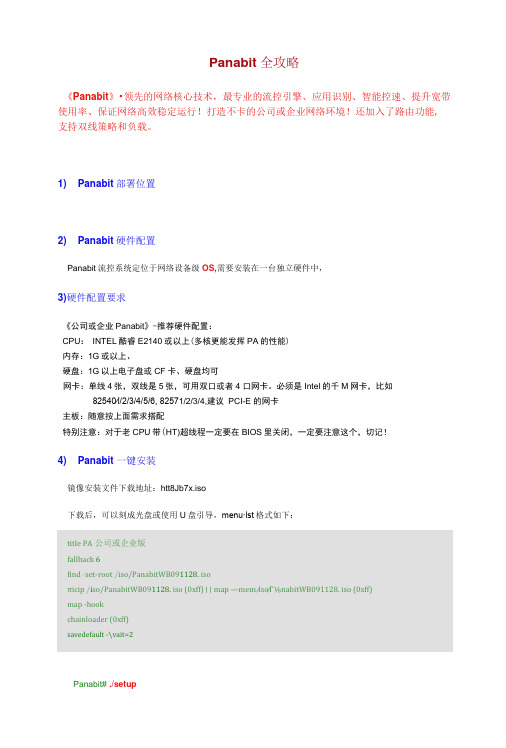
Panabit全攻略《Panabit》•领先的网络核心技术,最专业的流控引擎、应用识别、智能控速、提升宽带使用率、保证网络高效稳定运行!打造不卡的公司或企业网络环境!还加入了路由功能, 支持双线策略和负载。
1) Panabit部署位置2) Panabit硬件配置Panabit流控系统定位于网络设备级OS,需要安装在一台独立硬件中,3)硬件配置要求《公司或企业Panabit》-推荐硬件配置:CPU: INTEL酷睿E2140或以上(多核更能发挥PA的性能)内存:1G或以上、硬盘:1G以上电子盘或CF卡、硬盘均可网卡:单线4张,双线是5张,可用双口或者4 口网卡。
必须是Intel的千M网卡,比如82540∕l/2/3/4/5/6, 82571/2/3/4,建议PCI-E 的网卡主板:随意按上面需求搭配特别注意:对于老CPU带(HT)超线程一定要在BIOS里关闭,一定要注意这个,切记!4) Panabit 一键安装镜像安装文件下载地址:htt8Jb7x.iso下载后,可以刻成光盘或使用U盘引导,menu∙lst格式如下:Panabit# ./setup使用光盘或U盘启动,启动之后在login:输入root用户名,口令root,即FreeBSD提示界面,输入安装过程大约需要1分钟左右,时间视硬盘大小格式化时间,安装过程首先是自动查找盘,如果有多个盘,会自动安装在系统排序的第一个盘,建议仅安装一个盘,可以是硬盘、CF卡、U盘等(盘容量要大于256M,建议512M以上。
其中主要运行自动分区、格式化文件系统、安装精简FreeBSD 7.2、安装Panabito以下是运行交互提示:这里显示系统所有网卡,须选择一个做管理口的网卡,剩余的默认都作为数据接口。
(注:可以在Live CD 启动之后,使用FreeBSD命令ifconfig杳看网卡,如果插上网线,显示网卡状态为Active,通过此方法确认物理接口对应关系。
Panabit常用命令手册范本
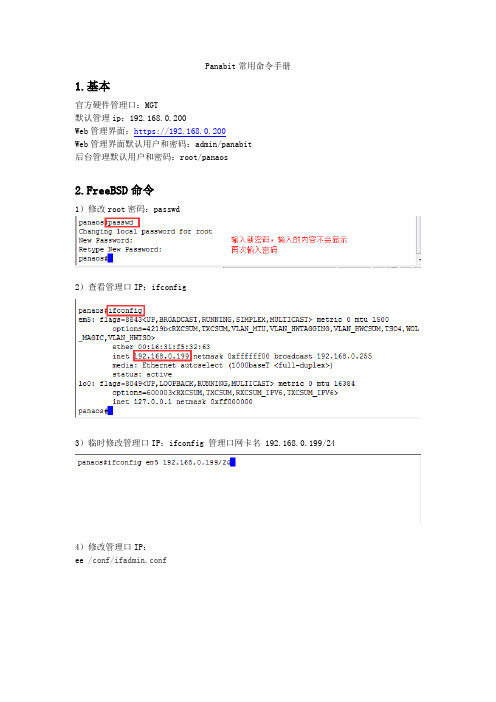
Panabit常用命令手册1.基本官方硬件管理口:MGT默认管理ip:192.168.0.200Web管理界面:https://192.168.0.200Web管理界面默认用户和密码:admin/panabit后台管理默认用户和密码:root/panaos2.FreeBSD命令1)修改root密码:passwd2)查看管理口IP:ifconfig3)临时修改管理口IP:ifconfig 管理口网卡名 192.168.0.199/244)修改管理口IP:ee /conf/ifadmin.conf修改好之后按esc键,选择a)leave editor 按回车,离开编辑,再选择a)save changes 保存修改,然后重启设备。
5)查看WEB界面密码:cat /usr/ramdisk/admin/.htpasswd6)修改web界面密码:ee /usr/system/admin/.htpasswd修改好之后按esc键,选择a)leave editor 按回车,离开编辑,再选择a)save changes 保存修改。
7)添加数据网卡:注意,添加了数据网卡后,原有的license会失效,必须重新授权。
ifconfig找到新加网卡的网卡名然后编辑PG.conf文件,ee /etc/PG.conf,将新网卡加入数据网卡然后退出,保存,重启设备。
、8)panaos服务的启动和停止:/usr/system/bin/ipectrl start 启动panaos服务默认开机后是启动的,/usr/system/bin/ipectrl stop 停止panaos服务停止后,软件停止工作,数据网卡会不通,web界面都会登录不了。
9)ping 命令Ping IP 这个ping是由管理网卡发出去的,因此这里检查的是管理口的网络情况。
3 floweye命令3.1 floweye if 命令集合:1)查看数据网卡状态:floweye if stat可以查询各个数据网卡的流量情况主要看 bps-in bps-out pps-in pps-out这四个数值2)检查em0网卡是否丢包:floweye if stat em0 | grep Missed多运行几次,Missed Packets 如果不为0,说明曾经有过丢包,但是这丢包也许是拔插网线时候产生的,关键是要看Missed Packets 的数值是否增长,如果增长表示当前有丢包,这样是有问题的,一般是硬件性能不足导致,如果Missed Packets 不变说明没有丢包。
功能强大的网络行为管理软件panabit使用篇

功能强大的网络行为管理软件panabit使用篇PA安装好之后,通过管理网络接口,使用电脑用浏览器登录,需要注意的是必须使用安全的http链接,即协议为https,所以在浏览器地址栏输入.3/(此地址为安装pa时输入的地址)。
即可看到登录界面:这里用户名:admin,密码:panabit即要登录。
出现主界面:从主界面可以看出,主菜单在上边,而左边显示的是在主菜单选择之后,其下对应的操作项目。
比如现在主菜单选择的是“监控统计”,而窗口左边则显示“监控统计”下可以进行的一系列操作,如果选择主菜单的其他项目,比如“对象管理”,则左边显示“对象管理”中可以进行的操作。
在使用系统之前,需要进行必要的设置:1、正确设置网桥参数:主菜单选择“网络设置”,左侧选择“数据接口”,如下图:这里的"em0"和"em1"即指的是系统安装的前两块网卡,其实需要在“应用模式”中选择“网桥1”,其中一块选择“接外网”,另一块选择“接外网”,需要分别点右侧的‘应用“使之生效,如果设置之后,网络计算机无法连接路由器,最常见的效果就是无法获取IP地址,这时需要将pa的两块网址的“接入位置”进行互换,一般情况下即可使网络畅通。
设置好之后,如果不进行任何设置,这个管理软件不起任何作用,就像不存在一样,网络上的数据只是通过它传输一下。
如果想真正让它起作用,就需要进行相应的应用设置了。
pa可以支持多达400多种网络协议的管理,这里不进行一一罗列,只是举一个例子,大家就可以看出它的强大,以QQ为例,可以进行的管理包括:普通聊天、视频聊天、文件传输这些应用都可以进行分别管理,可以让QQ只进行文字聊天,不进行视频聊天,还可以单独限制通过QQ传递文件。
而对一些电影网站、网络游戏同样可以进行管理,比如常见的youku,ku6等都可以进行单独的管理,可以做到想让用户看哪些网上的内容,用户就只能看这些内容,其他的内部都可以进行禁止。
Panabit技术讲解_从头开始了解Panabit

Page 38
应用场景
内网流量监控
运营商出口优化(结合panalog)
大数据分析(结合panalog)
Copyright © 2013 Panabit and/or its affiliates. All rights reserved.
设置1-上行与下行分别镜像到两个数据接口
1,缺省策略组:默认使用的策略组; 2,策略调度表:可以根据时间,在线人数等条件进行策略调度;当满足调度表条件时,优先使用调度表匹配条件的策略。 3,在任一时刻,最多只会有一个策略组被调度
Copyright © 2013 Panabit and/or its affiliates. All rights reserved.
IPID轨迹检测
当启用“通用数据包检测”时,Panabit会根据时间和数据包的IPID绘图,在每一台内网机器作地 址转换时,IPID的序号是没变化的,而每台机器又是随机从一个数开始,有规律单调增加,如果某 一IP下共享了多台客户机,由于每台客户机IPID的起始值不同,那么在一段时间内,绘图就会发现 多条轨迹,那么Panabit就会认为有多个共享用户。每条轨迹代表一个共享用户。
标识(identification):数据报的标识,用来标识出数据长度超过 MTU分片时,进行重新组装数据的位置标识。这部分通常用来分析 共享上网的特征。
Copyright © 2013 Panabit and/or its affiliates. All rights reserved. Page 29
修改配置举例 floweye ipidtracker config ipid_ttl=10 把轨迹的老化时间设置为10秒
Copyright © 2013 Panabit and/or its affiliates. All rights reserved.
Panabit技术讲解_R12新功能

Page 11
策略时间-应用场景1
光纤+ADSL的网吧,光纤到凌晨12点时候会断网,此时为了保证光纤断 网的时候,游戏不断,我们要提前将流量切换到AD线路
首先建立一个时段
Copyright © 2013 Panabit and/or its affiliates. All rights reserved.
Page 7
策略-正常
Copyright © 2013 Panabit and/or its affiliates. All rights reserved.
Page 8
策略-分流显IP
Copyright © 2013 Panabit and/or its affiliates. All rights reserved.
Page 2
三国R12功能新增
1)多radius支持 2)显IP网站的特征,可以将一些显示IP的网站分流 3)根据应用协议来做DNS管控 4)策略路由,每条策略可设置生效的时间段
Copyright © 2013 Panabit and/or its affiliates. All rights reserved.
华数 迅雷云播放 新浪视频 优米网 江苏卫视 爆米花
pptv
cctv 6间房 葫芦网 凤凰网
云服务 360云盘 酷盘 腾讯微云 云 新浪微盘 金山快盘P2P下载 迅雷
网络电视
pplive 西瓜影音 QQ直播 皮皮影视 迅雷看看 网络电视 央视电影频道 暴风 搜狐影音 非凡影音 风行 乐视客户端
Copyright © 2013 Panabit and/or its affiliates. All rights reserved.
Page 9
北京派网软件有限公司Panabit智能网关实操讲解

Page 10
修改登录管理密码
Copyright © 2014 Panabit and/or its affiliates. All rights reserved.
Page 11
升级时候注意对应Panbit升级包和系统版本
Copyright © 2014 Panabit and/or its affiliates. All rights reserved.
Copyright © 2014 Panabit and/or its affiliates. All rights reserved.
Page 8
配置策略路由上网
在配置局域网和广域网后,就要配置路由策略,实现内网客户机上网。 点击应用路由--策略路由--添加策略
动作NAT就是地址转换
Copyright © 2014 Panabit and/or its affiliates. All rights reserved.
Page 6
配置LAN口接口
点击应用路由--LAN接口--添加
根据具体情况配置LAN接口的IP
Copyright © 2014 Panabit and/or its affiliates. All rights reserved.
Page 7
配置WAN线路
点击应用路由--wan线路--添加
设置WAN线路的IP和网关,Panabit不需要设置掩码
Copyright © 2014 Panabit and/or its affiliates. All rights reserved.
Page 5
配置数据网卡 点击系统维护--数据接口,确定每个数据网卡的接入位置, 接局域网的设置为“接内网”,接广域网的设置为“接外 网”
- 1、下载文档前请自行甄别文档内容的完整性,平台不提供额外的编辑、内容补充、找答案等附加服务。
- 2、"仅部分预览"的文档,不可在线预览部分如存在完整性等问题,可反馈申请退款(可完整预览的文档不适用该条件!)。
- 3、如文档侵犯您的权益,请联系客服反馈,我们会尽快为您处理(人工客服工作时间:9:00-18:30)。
Panabit常用命令手册
1.基本
官方硬件管理口:MGT
默认管理ip:192.168.0.200
Web管理界面:https://192.168.0.200
Web管理界面默认用户和密码:admin/panabit
后台管理默认用户和密码:root/panaos
2.FreeBSD命令
1)修改root密码:passwd
2)查看管理口IP:ifconfig
3)临时修改管理口IP:ifconfig 管理口网卡名 192.168.0.199/24
4)修改管理口IP:
ee /conf/ifadmin.conf
修改好之后按esc键,选择a)leave editor 按回车,离开编辑,再选择a)save changes 保存修改,然后重启设备。
5)查看WEB界面密码:cat /usr/ramdisk/admin/.htpasswd
6)修改web界面密码:ee /usr/system/admin/.htpasswd
修改好之后按esc键,选择a)leave editor 按回车,离开编辑,再选择a)save changes 保存修改。
7)添加数据网卡:
注意,添加了数据网卡后,原有的license会失效,必须重新授权。
ifconfig找到新加网卡的网卡名
然后编辑PG.conf文件,ee /etc/PG.conf,将新网卡加入数据网卡
然后退出,保存,重启设备。
、
8)panaos服务的启动和停止:
/usr/system/bin/ipectrl start 启动panaos服务默认开机后是启动的,
/usr/system/bin/ipectrl stop 停止panaos服务停止后,软件停止工作,数据网卡会不通,web界面都会登录不了。
9)ping 命令
Ping IP 这个ping是由管理网卡发出去的,因此这里检查的是管理口的网络情况。
3 floweye命令
3.1 floweye if 命令集合:
1)查看数据网卡状态:floweye if stat
可以查询各个数据网卡的流量情况
主要看 bps-in bps-out pps-in pps-out这四个数值
2)检查em0网卡是否丢包:floweye if stat em0 | grep Missed
多运行几次,Missed Packets 如果不为0,说明曾经有过丢包,但是这丢包也许是拔插网线时候产生的,关键是要看Missed Packets 的数值是否增长,如果增长表示当前有丢包,这样是有问题的,一般是硬件性能不足导致,如果Missed Packets 不变说明没有丢包。
3)检查em0网卡是否有roc错误:floweye if stat em0 | grep roc
Panabit的数据网卡MTU默认是1500,如果数据包的大小大于1500,就会出现roc错误,MTU大于1500的数据包会被丢掉,可以在PG.conf文件里添加一条配置调整数据网卡的MTU 值,ETHERMTU=15XX,这个是修改所有数据网卡MTU。
重启生效。
4)检查em0网卡是否有crc错误:floweye if stat em0 | grep Crc
一般是物理问题比如网卡,模块,网线,尾纤等等有问题,会导致Crc错误产生,这是一个比较严重的问题。
5)查看数据网卡列表:floweye if list
Inside/outside 表示数据网卡设置是接内网/接外网
Up/down 表示物理接口状态
Panaos 表示网卡驱动是经过优化后的增强型驱动
6)将网桥设置为bypass状态
floweye if set name=em0 bypass=1,默认值是0
将数据网卡设置成bypass状态,一般是将一对网桥的两数据网卡设置为bypass状态,来检查排查设备故障。
7)测试硬件性能:floweye if sendpkt 网卡名 300 64
比如我们要测试em0-em5这些网卡的性能
先把em0-em5每2个设置为一个网桥
后台执行
floweye if sendpkt em0 300 64
floweye if sendpkt em1 300 64
floweye if sendpkt em2 300 64
floweye if sendpkt em3 300 64
floweye if sendpkt em4 300 64
floweye if sendpkt em5 300 64
这样每个网桥之间会互相发包,300条连接,每个包的大小是64K,(包越大测试出来的流量越大)
每个网卡都应该能看到流入和流出的速率才是正常的,否则就是有问题。
3.2 floweye dpi 命令
1)调整移动终端老化时间
floweye dpi config mob_ttl=XXX 默认值是300
2)关闭主动探测,主动探测开启的时候可能会引起局域网打印机多打1张纸
floweye dpi config xping_enable=0 默认是1
3)启用智能节点跟踪
floweye dpi config p2p_sntrack=1 默认值是0
4)进一步分析http代理的流量
floweye dpi config track_httproxy=1 默认是0
3.3 floweye nat 命令
1)查看所有虚拟线路的状态
floweye nat listproxy
以第一条的前四个字段为例
rtif 1 LAN01 1 em0 192.168.0.1 255.255.255.0 0 1500 1.91G 14.13G 157.13K 49.50K 0 0 1 enable
第一个字段rtif线路类型:rtif表示LAN接口,posvrif表示PPPOE接口
第二个字段1是线路ID
第三个字段LAN01是线路名称
第四个字段em0 表示这个线路对应的物理接口
2)重新设置线路名称,有时候线路名称设置了特殊字符,会导致这个条线路无法修改和删除,需要用这个命令修改线路的名称。
floweye nat setproxy name=wan-id newname=newnameffng
Floweye nat set线路类型 name=线路ID newname=新的名称
3)开启增强型代理
floweye nat config tpflow_enable=1 默认应该是1
3.4 floweye ipidtracker
1)查看通用数据包检测当前参数
floweye ipidtracker stat
2)各个参数值的意义
floweye ipidtracker conifg 参数
参数:
ipid_enable=1 1开启,0关闭
ipid_learnmax=64 判断IPID连续包的轨迹,越大越严格,越难产生一个共享用户ipid_maxskip=8 数据包最大缺失个数,大于不属于1个IP,大于则重画轨迹ipid_minskip=6 越小越严格,越难产生一个共享用户
ipid_ttl=50 轨迹老化时间
3.5 floweye app 命令
1)开启WWW增强代理,当要分流网页的时候,要开启这个效果才好,这个在系统维护--高级功能里可以设置
floweye app set http trackdns=1 默认值是0
2)列出所有应用的英文和中文名称
floweye app showtree system
3)忽略应用节点
floweye app set app英文名 ignore_node=1。
